Was sind die Docker Image Warehouses?
Docker-Image-Warehouses umfassen: 1. Öffentliches Docker-Hub-Warehouse;

Die Betriebsumgebung dieses Tutorials: Linux5.9.8-System, Docker-1.13.1-Version, Dell G3-Computer.
Docker Image Warehouse – öffentliches Lager und privates Lager
Docker Hub Shared Warehouse
Offizielle Website von Docker Hub: https://hub.docker.com/
Derzeit unterhält Docker offiziell ein öffentliches Lager, Docker Hub, das die meisten Anforderungen erfüllt Dies kann erreicht werden, indem das Image direkt vom Docker Hub heruntergeladen wird. Wenn Sie das Gefühl haben, dass das Abrufen des Docker Hub-Images langsam ist, können wir einen Image-Beschleuniger konfigurieren. Natürlich bieten die meisten inländischen Cloud-Anbieter entsprechende Beschleuniger an, die einfach konfiguriert werden können.
Image ist die Basis von Docker. Wir können das Image aus dem offiziellen Shared Warehouse von docker.hub abrufen oder unser eigenes privates Warehouse erstellen.
Ich werde nicht näher auf das Shared Warehouse eingehen Konto erstellen und anmelden. Der entscheidende Punkt: Es handelt sich um ein privates Lagerhaus.
Ich habe die Methoden von 3 privaten Lagerhäusern zusammengefasst Privates Cloud-Lager
- Registrieren Sie ein Docker-Hub-Konto
- Sie können ein Docker-Konto kostenlos unter https://cloud.docker.com registrieren.
Melden Sie sich beim Docker Hub an
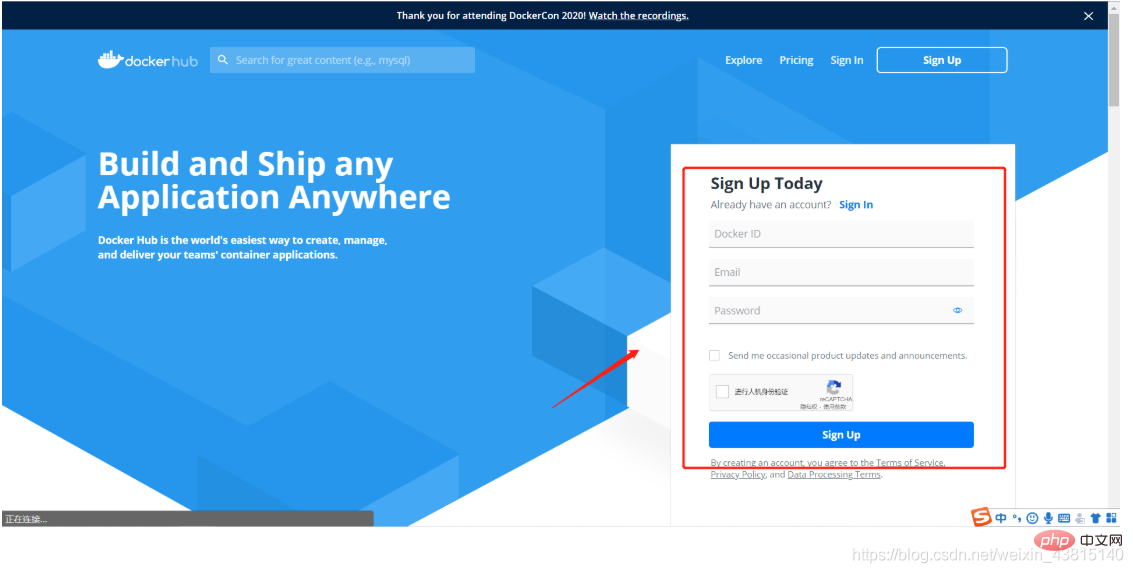
Durch Ausführen des Befehls docker login und interaktive Eingabe des Benutzernamens und Passworts zur Anmeldung beim Docker Hub über die Befehlszeilenschnittstelle. [root@docker03 ~]# docker login
Login with your Docker ID to push and pull images from Docker Hub. If you don't have a Docker ID, head over to https://hub.docker.com to create one.
Username: hbhdlzs
Password:
WARNING! Your password will be stored unencrypted in /root/.docker/config.json.
Configure a credential helper to remove this warning. See
https://docs.docker.com/engine/reference/commandline/login/#credentials-store
Login Succeeded
Nach dem Login kopieren
Schieben Sie das lokale Image an den Docker Hub[root@docker03 ~]# docker login Login with your Docker ID to push and pull images from Docker Hub. If you don't have a Docker ID, head over to https://hub.docker.com to create one. Username: hbhdlzs Password: WARNING! Your password will be stored unencrypted in /root/.docker/config.json. Configure a credential helper to remove this warning. See https://docs.docker.com/engine/reference/commandline/login/#credentials-store Login Succeeded
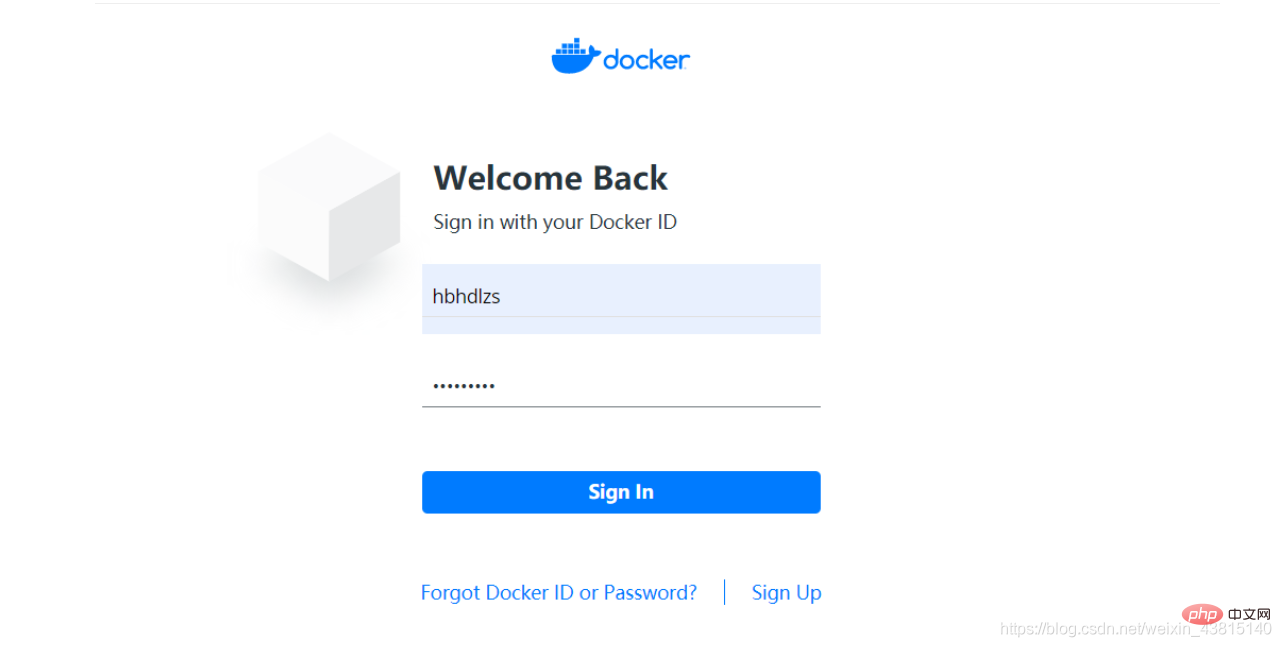
# 登录账号 docker login # 换标签,重命名 #push镜像到docker.hub [root@docker01 ~]# docker tag mycentos:nginx hbhdlzs/mycentos:centos7 [root@docker01 ~]# docker push hbhdlzs/mycentos:centos7 The push refers to repository [docker.io/hbhdlzs/mycentos] 3da9897ebbf4: Pushing 136.2MB/153.6MB edf3aa290fb3: Pushing 148.6MB/203.3MB 等待上传完成即可!
Abmeldendocker login命令交互式的输入用户名及密码来完成在命令行 界面登录 Docker Hub。
[root@docker03 ~]# docker logout Removing login credentials for https://index.docker.io/v1/
push本地镜像到docker hub
# docker pull registry:2
注销登录
你可以通过docker logout 退出登录
docker run -itd --name registry --restart=always -p 5000:5000 -v /registry:/var/lib/registry registry:2
registry搭建私有仓库
docker-registry是官方提供的工具
Sie können sich über docker logout
Registrierung abmelden, um ein privates Lagerhaus zu erstellen
Docker-Registry ist ein offiziell bereitgestelltes Tool, mit dem ein privates Image-Warehouse erstellt werden kann.
Registrierung ist in Version 1 und Version 2 unterteilt. Version 1 ist in der Sprache Python geschrieben, Version 2 ist relativ gesehen schneller und einfacher. Holen Sie sich das Registrierungs-Image. Führen Sie ein privates Warehouse aus service
rrreee🎜Docker.service-Konfigurationsdatei bearbeiten🎜Das obige ist der detaillierte Inhalt vonWas sind die Docker Image Warehouses?. Für weitere Informationen folgen Sie bitte anderen verwandten Artikeln auf der PHP chinesischen Website!

Heiße KI -Werkzeuge

Undresser.AI Undress
KI-gestützte App zum Erstellen realistischer Aktfotos

AI Clothes Remover
Online-KI-Tool zum Entfernen von Kleidung aus Fotos.

Undress AI Tool
Ausziehbilder kostenlos

Clothoff.io
KI-Kleiderentferner

Video Face Swap
Tauschen Sie Gesichter in jedem Video mühelos mit unserem völlig kostenlosen KI-Gesichtstausch-Tool aus!

Heißer Artikel

Heiße Werkzeuge

Notepad++7.3.1
Einfach zu bedienender und kostenloser Code-Editor

SublimeText3 chinesische Version
Chinesische Version, sehr einfach zu bedienen

Senden Sie Studio 13.0.1
Leistungsstarke integrierte PHP-Entwicklungsumgebung

Dreamweaver CS6
Visuelle Webentwicklungstools

SublimeText3 Mac-Version
Codebearbeitungssoftware auf Gottesniveau (SublimeText3)

Heiße Themen
 So verlassen Sie den Container mit Docker
Apr 15, 2025 pm 12:15 PM
So verlassen Sie den Container mit Docker
Apr 15, 2025 pm 12:15 PM
Vier Möglichkeiten zum Beenden von Docker Container: Verwenden Sie Strg D im Befehl Container Terminal ENGEBOT IM Container Terminal verwenden Sie Docker Stop & lt; container_name & gt; Befehl verwenden Sie Docker Kill & lt; container_name & gt; Befehl im Host -Terminal (Force Exit)
 So kopieren Sie Dateien in Docker nach außen
Apr 15, 2025 pm 12:12 PM
So kopieren Sie Dateien in Docker nach außen
Apr 15, 2025 pm 12:12 PM
Methoden zum Kopieren von Dateien in externen Hosts in Docker: Verwenden Sie den Befehl Docker CP: Docker CP [Optionen] & lt; Containerpfad & gt; & lt; Host -Pfad & gt;. Verwenden von Datenvolumina: Erstellen Sie ein Verzeichnis auf dem Host und verwenden Sie den Parameter -V, um das Verzeichnis in den Container zu montieren, um den Container zu erstellen, um eine bidirektionale Dateisynchronisation zu erreichen.
 So aktualisieren Sie das Bild von Docker
Apr 15, 2025 pm 12:03 PM
So aktualisieren Sie das Bild von Docker
Apr 15, 2025 pm 12:03 PM
Die Schritte zur Aktualisierung eines Docker -Images sind wie folgt: Ziehen Sie das neueste Bild -Tag. Neues Bild Löschen Sie das alte Bild für ein bestimmtes Tag (optional) den Container neu (falls erforderlich) neu starten Sie neu (falls erforderlich).
 So überprüfen Sie den Namen des Docker -Containers
Apr 15, 2025 pm 12:21 PM
So überprüfen Sie den Namen des Docker -Containers
Apr 15, 2025 pm 12:21 PM
Sie können den Namen des Docker -Containers abfragen, indem Sie den Schritten folgen: Alle Container auflisten (Docker PS). Filtern Sie die Containerliste (unter Verwendung des GREP -Befehls). Ruft den Containernamen ab (befindet sich in der Spalte "Namen").
 So starten Sie Docker neu
Apr 15, 2025 pm 12:06 PM
So starten Sie Docker neu
Apr 15, 2025 pm 12:06 PM
So starten Sie den Docker -Container neu: Holen Sie sich die Container -ID (Docker PS); Stop den Container (Docker Stop & lt; Container_id & gt;); Starten Sie den Container (Docker start & lt; container_id & gt;); Stellen Sie sicher, dass der Neustart erfolgreich ist (Docker PS). Andere Methoden: Docker Compose (Docker-Compose Neustart) oder Docker-API (siehe Docker-Dokumentation).
 So sehen Sie den Docker -Prozess
Apr 15, 2025 am 11:48 AM
So sehen Sie den Docker -Prozess
Apr 15, 2025 am 11:48 AM
Docker Process Viewing -Methode: 1. Docker Cli -Befehl: Docker PS; 2. SYSTEMD CLI -Befehl: SystemCTL Status Docker; 3.. Docker Compose CLI Command: Docker-Compose PS; 4. Process Explorer (Windows); 5. /proc -Verzeichnis (Linux).
 So starten Sie MySQL von Docker
Apr 15, 2025 pm 12:09 PM
So starten Sie MySQL von Docker
Apr 15, 2025 pm 12:09 PM
Der Prozess des Startens von MySQL in Docker besteht aus den folgenden Schritten: Ziehen Sie das MySQL -Image zum Erstellen und Starten des Containers an, setzen
 So verwenden Sie Docker Desktop
Apr 15, 2025 am 11:45 AM
So verwenden Sie Docker Desktop
Apr 15, 2025 am 11:45 AM
Wie benutze ich Docker Desktop? Docker Desktop ist ein Werkzeug zum Ausführen von Docker -Containern auf lokalen Maschinen. Zu den zu verwendenden Schritten gehören: 1.. Docker Desktop installieren; 2. Start Docker Desktop; 3.. Erstellen Sie das Docker -Bild (mit Dockerfile); 4. Build Docker Image (mit Docker Build); 5. Docker -Container ausführen (mit Docker Run).






